Instrução de Trabalho
Rescisão
| Elaboração | Aprovação | ||||
|---|---|---|---|---|---|
| Nome | Visto | Data | Nome | Visto | Data |
| Ana Maria Volponi | 13/04/2021 | Ivone Aparecida Vaz | 13/04/2021 | ||
1. Objetivo
O objetivo desta instrução de trabalho é orientar sobre o procedimento de pagamento de Rescisão dos colaboradores.
2. Referências
Consolidação das Leis Trabalhistas (CLT).
3. Definições
Não aplicável
4. Procedimentos e Responsabilidades
4.1. Aviso Prévio: Ao demitir um colaborador, no Sage ir em Contratos (escolher de acordo com o tipo da dispensa do colaborador).
4.2. No sistema Sage, ir em Rescisão.
-Clicar em Nova Rescisão.
-Na “Aba” Configuração Básica, preencher com os dados do funcionário, Data do aviso (data da dispensa), Data Afastamento (mesma do aviso, se não cumprir 30 dias), Motivo da Rescisão, Data do pagamento (10 dias após a dispensa), selecionar Com/Sem justa causa
-Na “aba” Dados p/ o e-Social, selecionar o Motivo para o e-Social
-Clicar em Ind. Aviso Prévio Parcial, e confirmar
-Verificar o formulario FRH-029 - Checklist Rescisão.
-Acessar o site https://www.conectividade.caixa.gov.br/ tirar o extrato do FGTS.
-Selecionar o serviço desejado.
-Preencher a Base da Conta: CP-CAMPINAS (Sempre) e o número do PIS/PASEP do funcionário.
-Imprimir o Extrato do FGTS.
-Com extrato em mãos, voltar no Sage na “aba” Valores FGTS e preencher com valor Base para Fins rescisórios e confirmar.
-Entrar em Resumo GRRF e confirmar os valores da multa, se estiver correto e gravar Rescisão, e imprimir (5 vias da Rescisão frente e verso).
-Gerar a Guia da multa rescisória, clicar em Exportação GRRF.
-Preencher data do recolhimento (pagamento), período de movimentação (data da dispensa), Local a ser gerado (escolher local para salvar o arquivo) e exportar.
-Entrar no Programa GRRF Eletrônica, e sempre verificar se a Tabela de índices está atualizada.
-Acessar o site https://www.caixa.gov.br/site/paginas/downloads.
-Escolher o mês vigente.
-Clicar no arquivo gerado e salvar na área de trabalho.
-Extrair os arquivos e salvar na área de trabalho, e voltar no programa GRRF para atualizar. Ir em Ferramentas – Carga – Índices do FGTS.
-Importar o arquivo salvo na área de trabalho.
-Ir em Ajuda – Sobre e verificar se atualizou. Após este processo, dar continuidade
-Clicar em Importar folha, e selecionar o arquivo salvo
-E clicar em Não.
-Selecionar a empresa onde o funcionário está registrado, localizar o funcionário, e clicar com o botão direito em Marcar participação.
-Selecionar Auto Geral Autopeças, e clicar em Simulação.
-Confirmar os valores, e clicar em Fechamento.
-Clicar em SIM.
-Salvar o arquivo no local desejado.
-Acessar o site https://www.conectividade.caixa.gov.br/ acessar a “aba” Caixa Postal, Nova Mensagem, Selecionar o serviço, e continuar.
-Selecionar o Município (Sempre ITU), anexar arquivo, e enviar.
-Clicar em Imprimir e Salvar.
-Voltar no programa GRRF, ir em Relatórios – Guias – Por Protocolo – selecionar o arquivo salvo no site Conectividade.
-Ir em Empresas, e imprimir (1 via).
-Ir em Trabalhador e Imprimir (2 vias).
-Ir no Sistema Sage exportar para o banco, ir em Diversos – Exportar p/ Bancos – Selecionar Itau-9 SISPAG(MOD083).
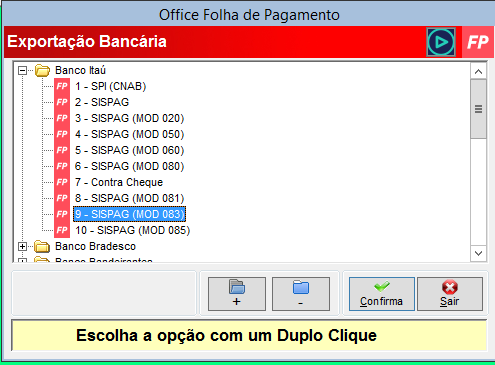
-Preencher com a data da geração do arquivo, e data do pagamento, e selecionar o tipo de pagamento Rescisão, clicar em Exportar, salvar o arquivo.
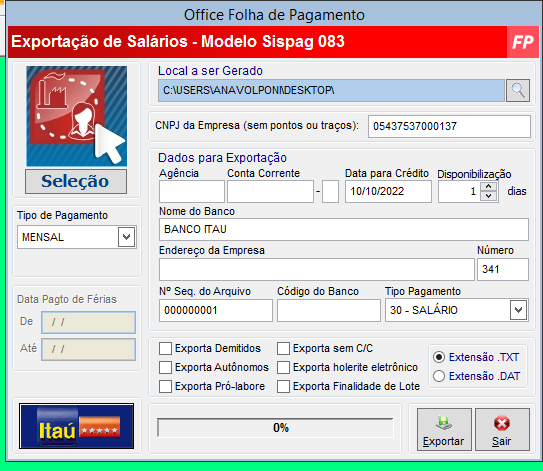
-Enviar o arquivo por e-mail para a Tesouraria, e valores e datas para o Contas à pagar.
4.3. Documentos necessários para Homologação:
-Consultar o Formulario FRH-030 Checklist Homologação.
-Para imprimir no Sage ir em Contratos – E escolher os documentos conforme solicitado acima
4.4. Seguro Desemprego:
-No Sage ir em Impressos – Seguro Desemprego.
-Preencher a data dispensa, conferir os dados do colaborador, e clicar em exportar.
-Gera o arquivo para exportação.
-Entrar no site https://sd.maisemprego.mte.gov.br/sdweb/empregadorweb digitar login e senha.
-Selecionar a empresa onde o colaborador estava registrado.
-Clicar em Importar Arquivo.
-Selecionar o arquivo salvo.
-Clicar em Consultar Requerimentos.
-Digita O número do PIS do colaborador, e clica em consultar.
-Imprimir os Requerimentos.
4.5. Exame Demissional:
Preencher a Guia de Encaminhamento e enviar para Prevemt para o e-mail agendamento@prevemt.com.br, agendamentosalto@prevemt.com.br ou pelo telefone (11) 4602-6320/6321 e sempre informar a cidade que o colaborador irá realizar o exame, temos clinicas em Salto, Boituva, Sorocaba é uma clinica conveniada pela Prevemt (MabMed) entrar em contato pelo telefone (15) 3418-2261 e depois informar a Prevemt sobre o agendamento para que eles possam enviar o Kit de atendimento para a clinica.
4.6. Para solicitar o Exame de PPP (Perfil Profissiográfico Previdenciário) preencher o formulário de Checklist PPP (enviado pela Prevemt) e encaminhar através do e-mail rosangela@prevemt.com.br.
4.7. Carta de Preposto: Preencher o formulário FRH-015.
4.8. Solicitar a Chave de Comunicação no site https://conectividade.caixa.gov.br fazer login e senha, entrar em Empregador
-Conferir se todos os documentos foram impressos, e então marcar a Homologação no Sindicato correspondente à loja onde o colaborador estava registrado.
5. Registros
FRH-015 – Carta de Preposto
FRH-029- Checklist Rescisão
FRH-030- Checklist Homologação
6. Histórico de Revisões
| Revisão | Descrição | Revisor | Data |
|---|---|---|---|
| 00 | Emissão inicial | Ana Maria Volponi | 13/04/2021 | 01 | Revisão Geral do Documento | Ana Maria Volponi | 10/10/2022 |